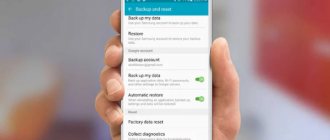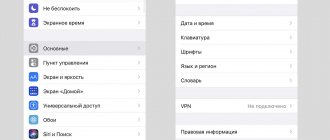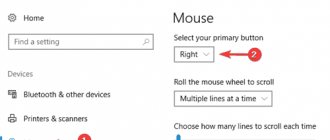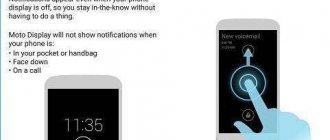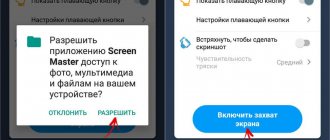Одна из распространенных поломок в iPhone разных моделей – отказ кнопки включения/выключения устройства. Ремонт в таком случае стоит недорого, но оставаться на несколько дней без любимого гаджета может не каждый.
Это и не обязательно, ведь есть способ использовать устройство и со сломанной кнопкой.
В первой тестовой версии iOS 11 разработчики добавили специальный пункт меню по пути Настройки – Основные – Выключить. Он вызывает меню выключения устройства без нажатия на кнопку питания.
До официального релиза прошивки еще несколько месяцев, а пользоваться устройством с поломанной кнопкой можно уже сейчас.
Выключение
Без физической кнопки придется пользоваться её виртуальным аналогом. Для этого потребуется включить функцию AssistiveTouch.
1. Переходим по пути Настройки – Основные — Универсальный доступ — AssistiveTouch и активируем главный переключатель.
2. Открываем раздел Меню верхнего уровня….
3. Выбираем любую ненужную кнопку из имеющихся или добавляем дополнительную пиктограмму в меню.
4. Выбираем опцию Блокировка экрана.
Теперь в меню AssistiveTouch, которое появится при нажатии на виртуальную кнопку, можно увидеть кнопку блокировки экрана. Нажатие приведет к выключению дисплея, а удержание – к вызову нужного нам слайдера отключения iPhone.
Ремонт кнопки блокировки iPhone
Когда не работает кнопка блокировки на Айфон, можно попробовать самостоятельно починить устройство. Есть два метода:
- установка нового элемента;
- починка старой детали.
Если у вас есть все инструменты, закажите шлейф в магазине и приступайте к работе. Следуйте инструкции:
- При помощи отвертки открутите винты, соединяющие корпус с экраном.
- Используя присоску, аккуратно подденьте дисплей. Снимите его полностью, чтобы получить доступ к внутренним деталям.
- Снимите защитные пластины со старого шлейфа. Отключите его от материнской платы, используя спуджер.
- Замените старую деталь.
- Проведите сборку, следуя описанным шагам.
- Проверьте работоспособность оборудования.
Выполнять процедуру рекомендуется опытным пользователям. В противном случае рекомендуется воспользоваться квалифицированной помощью. Ознакомьтесь с видео:
Быстрая перезагрузка
Если iPhone начал вести себя странно, без причины задумываться или просто тормозить, можно банально перезагрузить устройство. Сделать это можно похожим способом.
Вместо кнопки Блокировка экрана в меню AssistiveTouch следует добавить опцию Перезагрузить.
Теперь для перезагрузки нужно нажать на виртуальную клавишу AssistiveTouch, выбрать пункт Перезагрузить и подтвердить действие.
Почему не работает кнопка блокировки iPhone
Суть проблемы кроется в физической составляющей. Если не работает кнопка включения на Айфоне, это означает, что поврежден контакт, располагающий под алюминиевой крышкой.
Выделяют такие причины возникновения неисправности:
- западание запчасти, которая находится сверху;
- физическое повреждение устройства;
- программное обеспечение перестало отвечать;
- короткое замыкание, вызванное попаданием жидкости;
- поломка шлейфа (потребуется замена).
Кнопка блокировки iPhone может сломаться, если при включении или выключении сильно надавливать на поверхность. Чтобы заблокировать телефон, не нужно оказывать большое давление. Использование смартфона возможно и со сломанной клавишей, но это вызовет некоторый дискомфорт.
Удобное включение/отключение AssistiveTouch
Выключение и перезагрузка устройства нужны не каждый день, а вот виртуальная кнопка будет регулярно маячить на экране. Можно настроить её быстрое скрытие и отображение.
Заходим в меню Настройки – Основные – Универсальный доступ – Сочетание клавиш и выбираем AssistiveTouch. После этого тройное нажатие кнопки Домой будет включать и отключать меню AssistiveTouch.
Программный ремонт
Если причина отказа работы кнопки в программном сбое, существует несложный способ решения. Что нужно попробовать сделать — применить функцию Hard Reset. Глубокая перезагрузка во многих случаях помогает ликвидировать временные баги. Для этого одновременно нажимают на «Power» и «Home» и удерживают их 15-25 секунд. Когда на экране появится логотип Apple, кнопки отпускают.
Проблема может быть связана с некорректным обновлением системы. Зачастую пользователи относятся к этому процессу легкомысленно — например, запускают его при низком уровне заряда, слишком слабом и нестабильном сигнале wi-fi или мобильного интернета. Это приводит к установке битых обновлений, вызывающих сбой в работе. Если это случилось, можно попробовать откатить систему назад, воспользовавшись бэк-ап.
Внимание!
Резервная копия может храниться в iCloude. Также ее возможно создать на Mac через программу Finder/iTunes.
Способы решения
При возникновении любых программных проблем, как уже было сказано выше, рекомендуем делать перезагрузку. Уже только этого достаточно для решения львиной доли проблем.
Для её запуска нажмите, удерживая кнопу выключения, до тех пор, пока на экране не появится следующее меню.
Если айфон никак не реагирует, и завис в циклической петле после обновления прошивки, или как говорят «в вечном яблоке», рекомендуем выполнить более жёсткую принудительную перезагрузку.
Чтобы её выполнить следует нажать, удерживая не менее десяти секунд, сразу две кнопки одновременно — home и power, пока на дисплее не появится «негатив» предыдущего экрана, проявляющимся в чёрном яблоке на белом фоне.
После этого iPhone должен запуститься в обычном режиме из любого состояния, и Вы сможете теперь отключить его в штатном порядке.
Хоть производитель и рекомендует делать последнюю операцию как можно реже, для данных на айфоне она не несёт никакой угрозы – всё останется на месте. Сильно страдает только операционная система, т.к. ощутимо возрастает нагрузка на процессор, поэтому-то и злоупотреблять ею не стоит.
Если проблема возникла после обновления или телефон завис во время установки, то придётся повторить весь процесс заново, выполнив жесткую перезагрузку и проведя восстановление системы. И в этот раз после перепрошивки личные данные на айфоне будут удалены. Поэтому всегда создавайте резервные копии, чтобы иметь возможность восстановить их после непредвиденных сбоев.
Почему кнопка включения на iPhone неисправна
Есть достаточно много причин, которые могут привести к тому, что кнопка включения на iPhone перестанет работать.
1. Программный сбой
Самая частая причина, которая приносит немало проблем каждому пользователю iPhone — это простой программный сбой. Выявить его не так сложно, в редких случаях он безвреден для вашего Айфон. Тем не менее, напугать может любого пользователя, если застанет врасплох.
Исправить программный сбой легко, если это разовое явление и нет проблем с обновлением iOS. В таком случае, чтобы кнопка включения на iPhone заработала снова нужно просто перезагрузить ваш смартфон.
2. Неправильное обновление iOS
Второй самой распространенной причиной, по которой ваша кнопка включения на iPhone может не работать, является неправильное обновление или некачественная процедура джейлбрейка. Так или иначе, не все умеют правильно обновлять свои девайсы.
Много пользователей очень легкомысленно относятся к установке обновлений: не загружают их до конца, прерывают финальную перезагрузку, загружают обновления при низком проценте заряда из-за плохого интернета. Каждый из перечисленных пунктов может стать причиной установки «ломанного» обновления, которое принесет много мелких и крупных неприятностей вашему iPhone.
Выявить неправильное обновление и точно сказать, что именно в нем таится причина неисправной работы кнопки включения на вашем iPhone сможет только мастер. Но вы можете самостоятельно проследить за работой своего устройства: обычно неправильное обновление не приносит какую-то одну проблему, в системе должны быть замечены и другие сбои, которых раньше не наблюдалось.
Если вы обнаружили их — попробуйте загрузить предыдущую резервную копию iOS через iCloud, если создавали ее ранее. Хуже от этой процедуры точно быть не должно, а если вы правильно поставили диагноз — работа кнопки выключения вернется к норме после того, как восстановиться прежняя версия iOS. Затем можно попробовать обновить свой iPhone еще раз.
3. Загрязнение кнопки включения
Иногда кнопка включения на iPhone выходит из строя из-за того, что внутри скопилось слишком много грязи, которая мешает работе контактов. Так или иначе, мы часто не замечаем, какими руками берем свой смартфон, где его оставляем и довольно редко следим за чистотой своего iPhone.
Если в небольшие щели вокруг кнопки попала грязь, вы можете заметить некое заедание клавиши. Но при сильном нажатии она будет работать. В таком случае можно очень аккуратно прочистить иголкой небольшие разъемы вокруг кнопки включения iPhone. Очень важно не перестараться, чтобы не повредить контакты и не демонтировать кнопку.
Если же грязь образовала препятствие внутри кнопки и не дает контактам нормально работать, вы вряд ли самостоятельно сможете ее прочистить. Можно попробовать капнуть немного спирта на кнопку (одну каплю, не больше), а затем очень аккуратно нажимать на нее, как бы распределяя спирт внутри. Тем не менее, учитывайте, что такие действия могут причинить дополнительный вред, если компоненты шлейфа кнопки выключения или любая другая деталь в вашем iPhone были повреждены.
Поэтому, во избежание неприятностей, лучше связаться с мастером сервисного центра и попросить его провести диагностику вашего устройства.
4. Контакт с влагой
Контакт iPhone с влагой в большинстве случаев несет за собой неприятные последствия. Да, компания Apple старается обезопасить пользователей и предоставляет на новые модели iPhone 11 и iPhone 11 Pro усовершенствованную влагозащиту. Тем не менее, риск поломки после влаги все еще очень велик поэтому, если вы столкнулись с попаданием влаги в ваш iPhone, обязательно обратитесь в сервисный центр для проведения диагностики опытным мастером.
Если после контакта с влагой вы заметили залипание кнопки включения iPhone, это может свидетельствовать о повреждении шлейфа или окислении контактов кнопки. Очень важно понимать, что попадание сладких жидкостей, газировки, чая или кофе вдвойне губительно для компонентов iPhone.
Такую проблему решит только полное восстановление iPhone после попадания влаги. Эту процедуру можно провести в сервисном центре.
5. Механические повреждения
Падение iPhone не менее губительно для его компонентов, чем контакт с влагой. Если кнопка включения перестала работать после механического падения или сильного удара, вполне возможно, что был поврежден ее шлейф или отбились контакты.
К большому сожалению, эту проблему невозможно исправить самостоятельно. Однако, если у вас сейчас нет времени для того, чтобы обратиться в сервисный центр или вызвать мастера по ремонту на дом, вы можете прибегнуть к временному решению данной проблемы — настроить горячую клавишу AssistiveTouch для блокировки и включения.
Для этого нужно:
- Открыть настройки iPhone
- Перейти в меню основных настроек
- Открыть вкладку настроек универсального доступа
- Затем включить функцию AssistiveTouch
- После этого система предложит вам создать специальную горячую кнопку на экране, которая может отвечать за блокировку или включение/выключение вашего iPhone.
Внимание!
Это только временное решение проблемы. Пожалуйста, не пренебрегайте данным способом и обращайтесь к мастеру вовремя, чтобы избежать других поломок.
6. Сбой в работе шлейфа кнопки включения
К сожалению, даже пользователи продукции Apple не застрахованы от сбоев системы и отказа «железа» на iPhone. Иногда случаются браки в компонентах, допущенные на производстве. Шлейф кнопки включения — не исключение.
Если программный сбой возможно исправить самому, то сбой в работе шлейфа кнопки включения на iPhone, который может быть вызван множеством разных факторов, исправить самому почти невозможно.
Более того, подобный сбой может диагностировать только мастер, поэтому не откладывайте визит в сервисный центр.
7. Сильное нажатие
Небрежное пользование тоже может стать причиной поломки кнопки включения на iPhone. Как и механическое повреждение, сильное нажатие на саму кнопку может быть чревато повреждением контактов или внутреннего залипания силиконового «бугорка», который отвечает за подачу сигнала к системе.
Если после сильного нажатия кнопка включения iPhone перестала нормально функционировать или отвечает на ваши прикосновения с перебоями — стоит обратиться в сервисный центр.
8. Заводской брак
Заводской брак в продукции Apple встречается довольно редко, но все же бывает. Если вы заметили неисправность с кнопкой включения в вашем новом Айфон, мы советуем как можно скорее обратиться в магазин, где вы его покупали и сообщить о поломке.
Если гарантийный срок на устройство еще не истек, а у вас имеются все сопутствующие документы, вы можете требовать ремонта в сервисном центре магазина или замены бракованного iPhone на новый.
Если же вы выявили брак слишком поздно — стоит обратиться в сервисный центр. Скорее всего, профессионалы смогут быстро исправить эту неприятность, произведя замену шлейфа кнопки включения на вашем iPhone
9. Повреждение шлейфа кнопки включения
(Шлейф кнопки включения iPhone 11 Pro)
Повреждение шлейфа кнопки на iPhone — это довольно неприятная поломка, которая может проявляться как моментально, так и постепенно. Диагностировать данную поломку и исправить ее может только мастер.
Первые позывы о поломке шлейфа кнопки включения на iPhone:
- Кнопка включения срабатывает сама по себе
- iPhone самостоятельно перезагружается/отключается
- При нажатии на кнопку включения ничего не происходит
10. Перегорание/повреждение контактов
Шлейф кнопки включения iPhone подключается с помощью небольшого механизма с контактами. В случае повреждения одного из них при неправильной сборке/ремонте, попадании влаги или падении, кнопка включения может отказываться выполнять свои функции.
К сожалению, контакты не восстанавливаются. Требуется полноценная замена шлейфа кнопки включения iPhone на новый.
Из-за чего возникает поломка
Всего на корпусе Айфона находятся пять кнопок, из которых две – это управление громкостью, одна – для возвращения на главный экран. Еще одна – для управления режимами звонка и, наконец, оставшаяся – для выполнения функций блокировки сенсорного экрана и включения аппарата.
Еще интересная статья для Вас: Как открывать на Айфоне архивы zip и rar
Причин, почему кнопка блокировки не работает, бывает много:
- Кнопка Power физически повреждена (сломана).
- Подключенный на плате шлейф не работает (поломка или неполный контакт).
- Намокание основной платы смартфона, а значит, потеря контактами проводимости.
- Причины, связанные с неправильной работой и ошибками в операционной системе.
- Часто поломка возникает из-за чересчур сильного нажатия. Эксплуатировать iPhone можно и дальше, но это существенно снизит комфорт от работы.
Когда нужно обращаться за помощью в сервисный центр?
Как видно из обзора, пользоваться айфоном можно и без физических кнопок. Но это не всегда комфортно. Поэтому, если проблема не была связана с программным сбоем, визита в сервис не избежать. Это несложная поломка, и сотрудники центра быстро найдут причину и устранят ее. Важно и то, что обращение к квалифицированным специалистам дает гарантию, что после ремонта телефон будет полноценно функционировать.
Чтобы избежать поломки, пользователям нужно помнить — многое зависит от того, насколько аккуратно они будут пользоваться смартфоном. Очень важно бережное обращение: следует защищать гаджет от грязи, попадания влаги, не ронять. И тогда iPhone будет долго служить владельцу. Но, если поломка произошла и ее сложно починить самостоятельно или нет уверенности в своих силах, лучше доверить ремонт телефона профессионалам.
Как выключить айфон с нерабочей кнопкой блокировки экрана
Вы можете выключить айфон, даже если кнопка блокировки не работает. Для этого нажмите на кнопку «AssistiveTouch», выберите «Аппарат», а затем нажмите и удерживайте экран блокировки.
Это отобразит ползунок, передвигая который вы можете выключить смартфон, только не забывайте, что, если вы это сделаете, а кнопка блокировки не работает, то не сможете его повторно включить, пока не подключите телефон к компьютеру или зарядному адаптеру — тогда включится самостоятельно.
Кнопка питания не работает? Используйте эти приложения для включения и выключения экрана
Будь то старые или новые гаджеты, они ломаются, и смартфоны не являются исключением. Простого падения на твердую поверхность достаточно, чтобы нанести ущерб.
Смартфоны являются хрупкими по природе. Даже если они не ломаются, они подвержены многим проблемам. Одной из таких проблем, которая очень распространена среди пользователей Android, является случай, когда кнопка питания перестает работать.
Подумайте об этом, кнопка питания — кнопка, которую мы нажимаем бесчисленное количество раз в день — перестает работать. Этого достаточно, чтобы создать хаос в нашей жизни. Когда снова и снова нажимаешь кнопку — что можно ожидать — она перестанет работать в один прекрасный день. Это происходит не со всеми, но те, кто сталкиваются с этой проблемой знают, как она осложняет работу телефона. Вот несколько решений для этой раздражающей проблемы.
1. Автоматизация функции включения/выключения с Gravity Screen.
Gravity Screen является удивительным приложением. Использование различных датчиков телефона включает и выключает экран. Функция, такая как сенсор датчика кармана или стола, предполагает обнаружение, когда вы держите ваш телефон, а когда нет. Она учится понимать, когда вы собираетесь использовать телефон, и в соответствии с этим, включает или выключает его, честно говоря, она работает всегда, но точность может варьироваться от устройства к устройству.
Если вам не особенно интересно то, как приложение работает, и вы просто хотите, чтобы оно включало и выключало телефон, тогда вперед, скачивайте его, и оно превосходно будет работать без чрезмерного разряда батареи, если вы настроили его правильно.
2. Moto display
Приложение ограничено тем, что его могут использовать только владельцы устройств Motorola, но мы должны были добавить его в список, потому что оно просто потрясающее. В Moto display можно видеть уведомления не включая телефон. Но его можно использовать не только для просмотра уведомлений. Просто не трогайте телефон в течение нескольких секунд, а затем возьмите его, и вы увидите как включится Moto display. В этот момент вы можете провести пальцем вниз по направлению к значку блокировки, чтобы разблокировать его. Отлично работает.
Почитать Исправить отсутствие звука HDMI в Windows 10 при подключении к телевизору
Moto dispay не блокирует телефон, это нужно делать вручную. Но так как кнопка питания не работает, мы рекомендуем установить время режима сна телефона к минимуму, то есть 15 секунд.
3. Перевести Вкл/Выкл питания на кнопку громкости
Да, вы правильно прочитали, есть приложение и для этого тоже, и самое лучшее, что оно работает, даже если телефон не рутирован. Это приложение называется Volume Unlock Power Button Fix, то есть “громкость разблокировать, клавишу питания пофиксить”. Это очень и очень длинное имя, но оно полностью определяет цель приложения.
Прежде всего, установите его на телефоне. Теперь откройте приложение и предоставьте ему права администратора. Это необходимо, в противном случае, приложение не будет работать. Откройте приложение и включите «Enable Volume Unlock» и «Screen off», используя переключатели справа. Если вы включили оба варианта, то вы сможете выключить экран на панели уведомлений и включить его с помощью кнопки громкости. В настройках приложения, вы также можете включить такие функции, как автоматический запуск при загрузке и авто включение/отключение, которое будет работать в установленном временном интервале. Например, установив время с 06:00 до 04:00, приложение будет функционировать только в течение этого времени. Мы использовали его в течение 2 дней, и не нашли каких-либо ненужных разрядов батареи. Это удивительное приложение.